显示桌面图标,图文详解怎么显示桌面图标
- 2018-09-23 01:06:00 分类:win7
前几天小编收到一个用户的求助信息,询问小编怎么显示图标,刚开始小编也是听的一脸懵逼,后来才知道他是想显示桌面图标,那方法就简单了,下面就来看看小编是怎么显示桌面图标的吧!
在我们使用的电脑操作系统中基本都会有电脑图标的存在,我们可以直接点击这些桌面图标来打开软件或文档,操作十分的方便,很多朋友有遇到过桌面图标不见的问题,下面就来看看处理方法吧!
怎么显示桌面图标
1.进入系统,鼠标右键点击桌面空白处,在弹出的列表中选择“新建”,再选择“文本文档”,进入下一步。
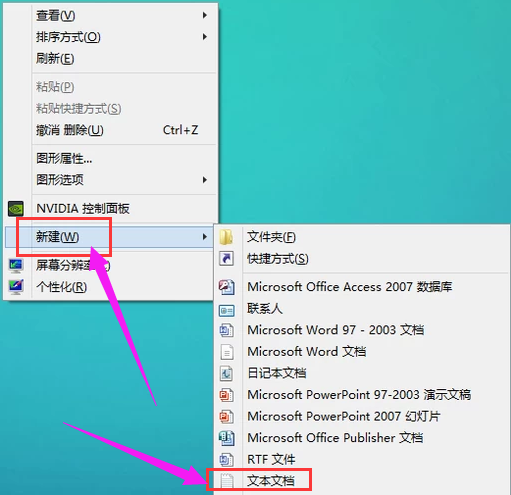
图标示例1
2.打开文本文档,将以下内容复制到文本文档中,保存在桌面。
[Shell],
Command=2
IconFile=explorer.exe,3
[Taskbar]
Command=ToggleDesktop”
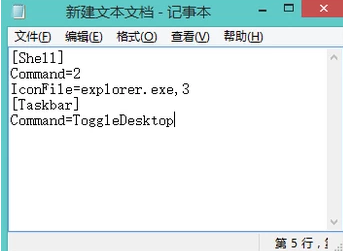
显示桌面图标示例2
3.接着把文本文档命名为为“显示桌面.scf”。

显示图标示例3
4.在弹出提示框中选择“是”。
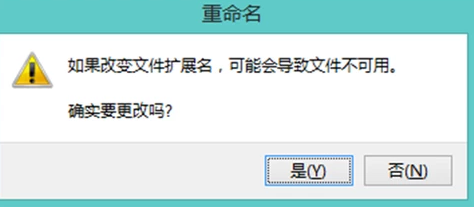
桌面图标示例4
5.操作完毕后就可以显示桌面图标了。
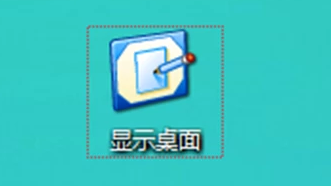
显示图标示例5
现在知道怎么显示桌面图标了吧,希望对你有帮助。